上次找到了让iPhone获取NAS设备中的音乐文件并从iPhone播放的方法。今天实现的功能是让iPhone遥控电脑,使音乐从电脑的音箱中播放。其实很早的时候就已经能让iPhone用VNC类软件来操作远程桌面了,但这样操作一整个桌面的方式实在不够简便,我需要一款能单独控制PC音乐播放的App。
用到的软件有三样:iPhone上的VLC Remote,PC上的VLC media player,及其插件VLC Setup Helper。这些都可以在网上找到,分别将其安装在iPhone上与电脑上即可。

打开iPhone端VLC Remote,先会要求连接服务器。
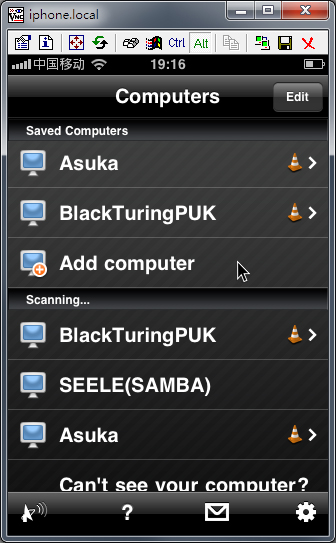
然后能看到控制界面,上方的拖动条是时间轴,下方的则是音量。其实这款软件并不仅仅是播放音乐,还能播放视频。
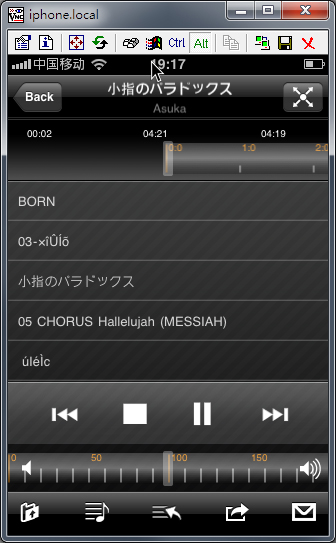
点击左下角的文件夹图标,就能浏览电脑硬盘中的文件了,各盘符一览无遗。(其实我觉得这项功能有点安全隐患啊……)
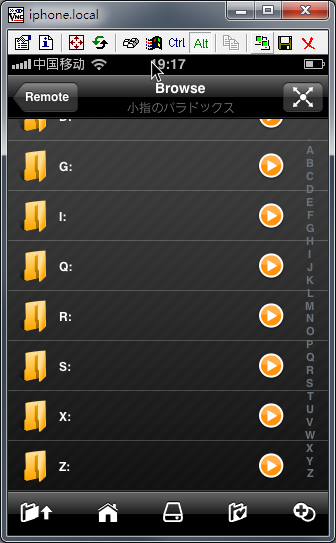
点选音乐后,PC上的播放器就随之播放音乐文件了。
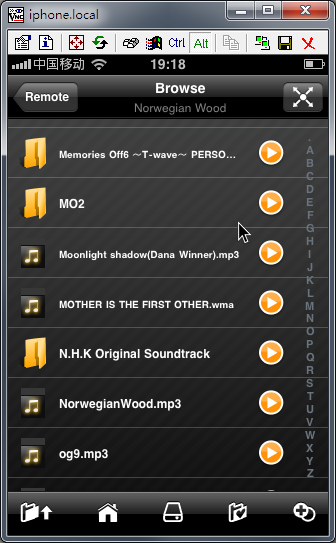

这是VLC Steup Helper界面,是一款使VLC media player支持iPhone远程控制的插件。
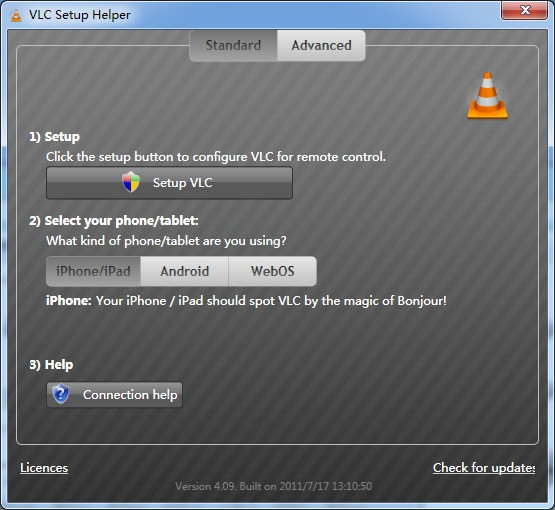
此外,在装到我另一台电脑上时遇到了点小麻烦,这个软件是需要苹果的Bonjour服务支持的,而软件本身不带Bonjour安装程序。该安装程序是集成在苹果iTunes安装程序中的,但我看iTunes实在不爽,不想安装到另一台电脑上。于是我网上查了一下,发现了一个神奇的方法:原来把iTunes安装程序的后缀名改为.rar后,7-zip程序就能把它作为一个压缩文件打开,里面居然能分离出单独的Bonjour服务安装程序!
好,有了Bonjour安装程序,就可以安装了,但是新的问题又来了:Bonjour安装程序是.msi结尾的,也就是非可执行程序,而是调用微软安装器所安装的,而Bonjour安装过程中是需要管理员权限的,但.msi程序右键快捷菜单不存在“以管理员身份运行”这一选项。后来我再到网上一查,查到了解决方法:新建一个.bat批处理文件,其中写上“msiexec /i msi文件路径”这样的格式(比如我写的是msiexec /i I:\应用程序\Bonjour64.msi),然后右键以管理员身份运行这个批处理程序,即可。
于是,Bonjour服务安装上了,VLC Remote也可以用了。
功能是实现了,VLC Remote程序还是有两个问题:其一是对中文支持不是很好,在文件选择列表里是中文的,但是到了播放列表里就变成了乱码;其二是对超多文件的目录读取速度很慢或常常无法读取,我电脑直连NAS,NAS所映射的音乐文件分区中就有300多个文件,常常无法载入。
此外,总觉得这播放器的音效没有千千静听好-__-。
